
Table des matières:
- Auteur John Day [email protected].
- Public 2024-01-30 09:05.
- Dernière modifié 2025-01-23 14:45.

- Chibitronics Chibi Clip
- Câble fourni avec le clip
- 3 fils de liaison
- micro servomoteur
- (facultatif) pince crocodile
Étape 1: Fixez le clip Chibi à l'ordinateur

Branchez le Chibi Clip sur votre ordinateur. N'oubliez pas de brancher À LA FOIS le câble USB et la prise casque. Le Chibi Clip est alimenté par l'USB et reçoit vos programmes via la prise casque.
Étape 2: attachez vos fils de raccordement à votre servomoteur

La plupart des servomoteurs sont livrés avec une extrémité à douille, vous devrez donc y attacher des cavaliers afin de pouvoir insérer les extrémités des cavaliers dans le Chibi Clip.
La couleur des fils que vous utilisez n'a pas d'importance, mais pour garder les choses en ordre, nous avons attaché des fils de liaison de couleur
Étape 3: Fixez le moteur au clip Chibi


Le moteur a trois fils: le rouge est "l'alimentation", le blanc (certains moteurs utilisent le jaune) est le "signal", et le noir est la "terre". Nous allons les attacher aux parties correspondantes du clip Chibi.
Il existe de nombreuses manières différentes d'attacher physiquement les fils au clip. L'essentiel est de s'assurer que les fils restent en contact avec les points de connexion sur le clip.
Attachez le fil noir à la partie GND du clip; le blanc (ou jaune) au "0", et le rouge au +5V en haut à droite sur le clip. Il est difficile de garder le fil rouge en contact, vous pouvez donc utiliser une pince crocodile pour créer une meilleure connexion.
Étape 4: Téléchargez le code sur votre clip Chibi
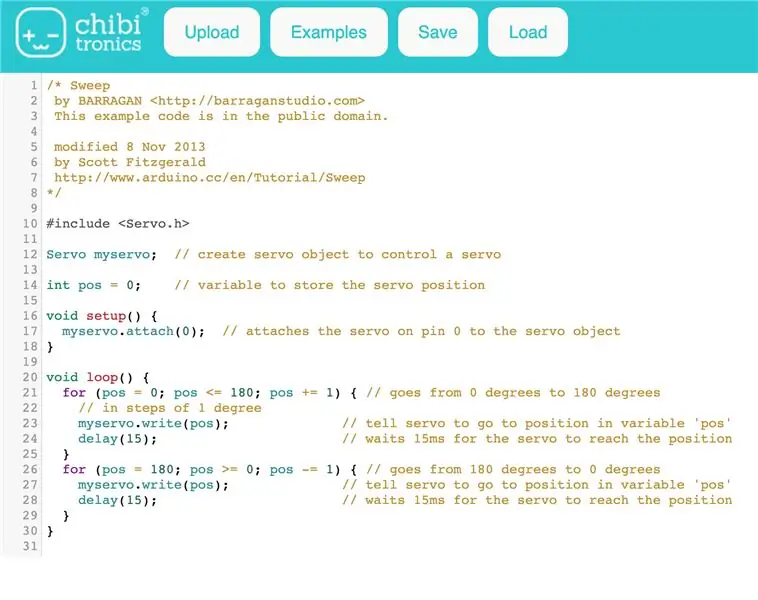
Maintenant, nous devons télécharger du code dans le Chibi Clip.
Allez sur:
Maintenant, cliquez sur le bouton "Exemples", sélectionnez Actionneurs -> Servo Sweep.
Le code doit ressembler au code illustré ici.
Que fait ce code ?
Si vous débutez dans le codage ou l'Arduino, cela peut sembler un peu déroutant. La première chose est de télécharger ceci sur votre Chibi Clip pour voir ce qu'il fait. Si vous n'avez jamais utilisé de puce Chibi, jetez un œil ici.
Une fois que vous avez téléchargé le code avec succès, vous devriez voir le servo tourner d'avant en arrière.
/* Sweep par BARRAGAN Cet exemple de code est dans le domaine public.
modifié le 8 novembre 2013 par Scott Fitzgerald https://www.arduino.cc/en/Tutorial/Sweep */
#comprendre
Servo myservo; // créer un objet servo pour contrôler un servo
int pos = 0; // variable pour stocker la position du servo
void setup() {
monservo.attach(0); // attache le servo sur la broche 0 à l'objet servo
}
boucle vide() {
for (pos = 0; pos <= 180; pos += 1) { // passe de 0 degré à 180 degrés // par pas de 1 degré myservo.write(pos); // dit au servo de se positionner dans la variable 'pos'
retard(15); // attend 15 ms (millisecondes) pour que le servo atteigne la position
}
for (pos = 180; pos >= 0; pos -= 1) { // passe de 180 degrés à 0 degrés
monservo.write(pos); // dit au servo de se positionner dans la variable 'pos'
retard(15); // attend 15 ms que le servo atteigne la position
}
}
Conseillé:
Comment installer, exécuter et connecter un contrôleur à un émulateur : 7 étapes

Comment installer, exécuter et connecter un contrôleur à un émulateur : Avez-vous déjà été assis et vous souvenez-vous de votre enfance en tant que jeune joueur et souhaitez parfois pouvoir revisiter ces vieux joyaux du passé ? Eh bien, il y a une application pour ça… plus précisément, il y a une communauté de joueurs qui font des programmes
Exécuter un mini servo avec Micro:bit : 5 étapes

Exécuter un Mini Servo avec Micro:bit : Ce rapide Instructable vous montrera comment programmer votre BBC Micro:bit à l'aide de l'éditeur MakeCode pour exécuter un mini servomoteur. Les instructions pour accrocher votre micro:bit au moteur sont ici : http : //www.papermech.net/bbcmicrobit/Les bases du travail
Exécuter une imprimante dans votre voiture : 7 étapes

Exécutez une imprimante dans votre voiture : Vous avez peut-être eu besoin ou aurez besoin, au cours de votre vie, d'imprimer un document important pendant que vous êtes loin de chez vous. Vous avez peut-être eu recours à un cybercafé pour imprimer un tel document, mais de tels endroits sont risqués en termes de confidentialité et de confiance
Wow !! Exécuter un moteur pas à pas sans pilote -- Nouvelle idée 2018 : 4 étapes (avec photos)

Wow !! Exécuter un moteur pas à pas sans pilote || Nouvelle idée 2018 : Bonjour ! Dans cette instructable, je vais vous apprendre à faire fonctionner un moteur pas à pas en continu à grande vitesse sans circuit de commande ni arduino ou alimentation CA. De plus, en interchangeant les câblages, vous pouvez l'exécuter dans les deux horloges. sage & sens anti-horaire
Comment exécuter une vidéo composite et des données réseau via un câble Ethernet : 6 étapes (avec images)

Comment exécuter une vidéo composite et des données réseau via un câble Ethernet : J'avais besoin d'exécuter la vidéo et l'audio dans une autre partie de ma maison. Le problème était que je n'avais pas beaucoup de câble AV, ni le temps et l'argent pour faire une bonne installation. Cependant, j'avais beaucoup de câbles Ethernet Cat 5 qui traînaient. C'est ce que j'ai trouvé
